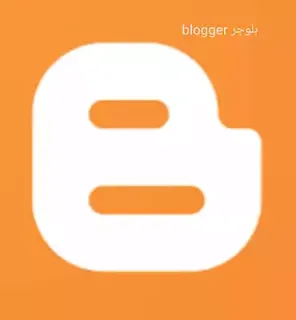بالصور طريقة وكيفية انشاء مدونة على بلوجر (blogger) مجانا :
يبحث الكثير من الناس عن موقع إلكتروني لنشر أفكارهم و الترويج للإبداعاتهم و أيضا للبحث عن طريقة للربح فموقع بلوجر blogger من المواقع المجانية التي تقدم لك هذه الأشياء في هذه المقالة سوف نشرح بالصور كيفية انشاء مدونة على بلوجر blogger تابعنا إلى آخر المقالة.
كيفية انشاء مدونة إلكترونية على بلوجر بالصور
انشاء مدونة على منصة بلوجر ليس بالأمر الصعب، إذا كنت تبحث عن كيفية انشاء مدونة إلكترونية بالمجان فأنت في المكان الصحيح، فقط تابع الشرح بالصور بكل هدوء ودقة.
1. المتطلبات
فقط تحتاج إلى بريد إلكتروني تملكه و تعرف كلمة السر الخاصة به.
1. الطريقة
عبر المتصفح سواء من الجوال أو الكمبيوتر أدخل كلمة بلوجر بالعربي أو blogger في محرك البحث و اضغط على أول نتيجة تظهر في الصفحة كما في الصورة التالية
إضافة على النتيجة الظاهرة أعلاه ستظهر لك صفحة بالشكل التالي
اضغط على انشيء مدونتك في الدائرة سينقلك إلى الصفحة التالية كما في الصورة أدناه
يظهر في الصورة حسابات بريد مسجلة في المتصفح من قبل لو أنت حسابك مسجل في المتصفح يظهر لك و إلا سيطلب منك التسجيل ببريد إلكتروني و يطلب كلمة السر الخاصة به أيضا بعد إكمال هذا الإجراء ستظهر لك الصفحة التالية كما في الصورة
اكتب إسم مدونتك فليكن اسما جميلا يجذب القراء إلى صفحتك ثم اضغط على التي في الأسفل كما هو مشار إليه بالسهم الأخضر ستظهر لك صفحة جديدة كما في الصورة أدناه
انتبه هذه الخطوة مهمة ستكتب هنا أو تنشأ رابطك الخاص مثال :
www. موقعك .com
أنت أكتب فقط كلمة قصيرة بالانجليزية الأحسن أن تكون الكلمة لها علاقة باسمك أو الأشياء التي تريد نشرها في المستقبل على هذا الموقع و أثناء الكتابة يختبر الموقع هل هو متاح أم لا أنظر تحت محل كتابة الموقع حتى يقول لك متاح.
تنبيه لا تكتب .com أو www. أو شيء من هذا القبيل فقط اكتب صيغة رابطك بدون فواصل و الباقي يقوم به قوقل بنفسه مثلا أنا كتبت Ahmedtek المهم اكتب ما تريد ، في الأسفل اضغط على التالي تحت السهم الأخضر ستظهر لك الصفحة التالية
هنا تكتب اسمك أو إسم الكاتب الذي سيكتب المقالات في المدونة و من ثم اضغط على إنهاء بهذا تكون قد كونت مدونة على بلوجر.
. شرح بسيط لاستخدام لوحة مفاتيح بلوجر للمبتدئين
في السطور التالية المرفقة بالصور نشرح كيفية إرفاق الصور، وكوكيفية اختيار الروابط إذا أردت إرفاق رابط صفحة أو رابط تطبيق من جوجل بلاي أو أي رابط تريد وضعه داخل مقالتك.
ستظهر هذه الصفحة بعد الضغط على إنهاء الذي ظهر في الخطوة السابقة
توجد في الأعلى إسم مدونتك كما أنا كتبتها سلفا عيسى للتقنية و تظهر تحتها فقرات كلها تحتوي أشياء على العموم اضغط على المشاركات أو على مكان النقطة الخضراء التي وضعتها للإرشاد إقرأ الإشعارات و المس على x لتمسح الإشعارات ستظهر هذه الصفحة
اضغط علامة + باللون الأحمر تحت السهم لكتابة ما تريد ستظهر هذه الصفحة
اكتب العنوان في خانة العنوان ، إذا أردت المزيد من الخيارات مثل إضافة عنوان أو صورة أو فيديو اسحب على موضع السهم لليمين و ستظهر لك الخيارات كما في الصورة التالية
في الصورة أعلاه مكبوت عنوان باللون الأخضر؛ المقصود منه إذا أردت إرفاق رابط مقالة أو أي رابط تريد إضافته لتوجيه القراء إليه، سواء كان الرابط يتبع إحدى مقالاتك أو من موقع آخر.
و بعد كتابة كل ما تريده اضغط على النشر كما في الصورة أمام العنوان
إلى إنتهى شرحنا المتواضع ارجو أن ينال اعجابكم